Hvordan overføre bilder fra Mac-datamaskin til iPhone X
Miscellanea / / August 05, 2021
Tilpasset ROM | CyanogenMod | Android-apper | Fastvareoppdatering | MiUi | All Stock ROM | Lineage OS |
Filoverføring har alltid vært et stort problem for mange mennesker som velger andre smarttelefoner over iPhone. Når alle andre smarttelefoner, inkludert Android, ga mange alternativer, inkludert USB og Bluetooth, dreide iPhone seg alltid om iTunes og iCloud. De trengte enten iTunes-appen eller skystøtten som iCloud eller andre tredjepartsapper for å overføre filer. Men denne begrensningen var faktisk en stor fordel som gjorde iPhone mindre sårbar for virusangrep. I mellomtiden gjorde forbedringene det også enkelt å overføre på iPhone. Denne artikkelen vil forklare ulike metoder for å overføre bilder fra Mac-datamaskiner til iPhone X.
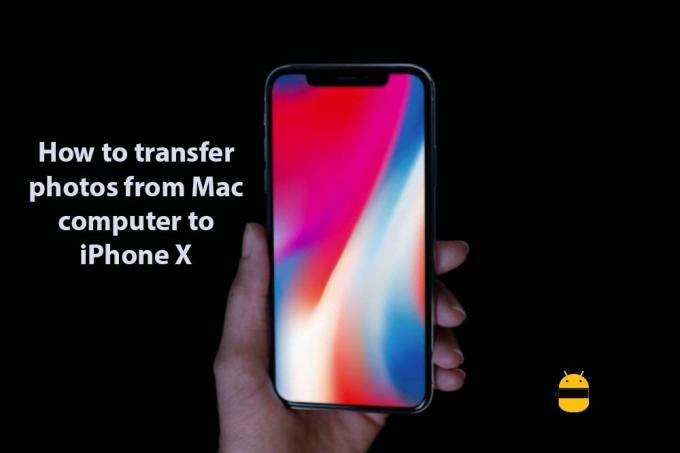
Måter å overføre bilder fra Mac-datamaskin til iPhone X
Når de begrenset usikrede overføringsmåter, la de til mange måter som er svært sikret for å overføre data. Hvis du ønsker å overføre bildene fra Mac-datamaskinen til iPhone X, har du flere muligheter til å gjøre det. Nedenfor er alle metodene du kan gjøre.
Last opp ved hjelp av iCloud-biblioteket
ICloud-biblioteket er en viktig del av alle iPhone-brukere. Dette har i mange år hjulpet brukere å trygt lagre og overføre dataene sine. Siden biblioteket støttes av flere Apple-enheter, kan du bruke dette til å overføre bilder fra Mac-datamaskinen til iPhone X. Fremgangsmåten for å gjøre det er:
På Mac:
- Åpne bilder-appen
- Klikk på bilder, som vil være øverst til venstre
- Velg preferanser
- Sjekk alternativet iCloud-fotobibliotek
På iPhone X:
- Åpne innstillinger
- Trykk på bilder
- Bytt på iCloud-fotobibliotek og iCloud-bildedeling
laste opp ved hjelp av iTunes
iTunes-appen er noe spesielt designet for å sikkert synkronisere data mellom en Mac-datamaskin og en iOS-enhet. Trinnene for å overføre bilder ved hjelp av iTunes er:
- Ordne alle bildene du vil dele i et bibliotek på Mac-datamaskinen din
- Koble iPhone X til datamaskinen
- Åpne iTunes på Mac
- Klikk på enhetsikonet som vises i iTunes-vinduet
- Klikk på kategorien Bilder
- Sjekk alternativet for synkronisering av bilder
- Velg biblioteket der bildene oppbevares
- Klikk på de foretrukne alternativene
- Finn synkroniseringsknappen nederst til høyre og klikk på den
Jeg håper denne guiden var nyttig for å forstå hvordan du overfører bilder fra Mac-datamaskiner til iPhone X. Hvis du har spørsmål eller tilbakemeldinger, kan du legge igjen en kommentar nedenfor.



